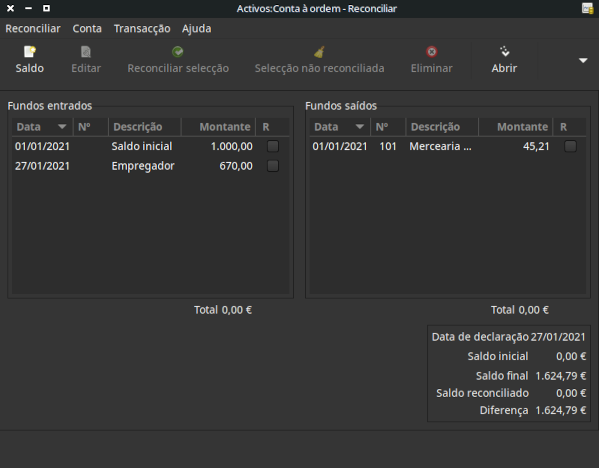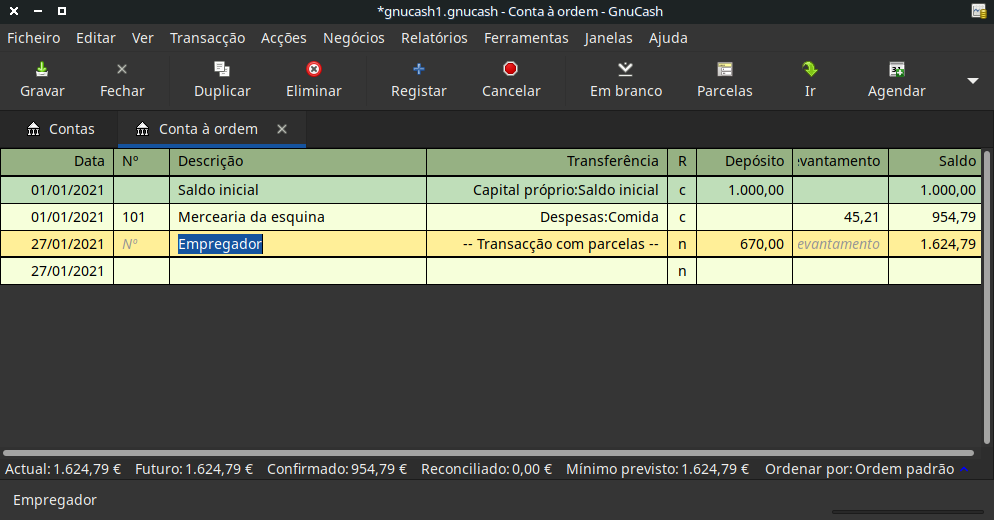Uma vez inseridas transacções no GnuCash, é importante verificar se elas estão de acordo com o
extracto da sua instituição financeira. Este processo de verificação é conhecido por
reconciliação e é a chave para determinar se os seus
registos estão correctos. O mais habitual é comparar as suas transacções com os extractos
bancários, mas pode usar este processo para verificar qualquer transacção.
O GnuCash mantém o estado de reconciliação de cada transacção sob controlo. Este estado é
mostrado pelo campo R num diário: r indica que uma
transacção foi reconciliada, nc indica que não foi confirmada, e
c indica que foi confirmada mas não reconciliada. Uma transacção
marcada como confirmada significa que tem alguma confirmação de que a sua ordem foi aceite
(por ex., tem o recibo do cartão de crédito que o restaurante emitiu). Pode alternar o
estado de reconciliação entre nc e c clicando no
campo R; pode defini-lo para r usando
Secção 4.4.1, “Janelas de reconciliação”.
Ao fundo da janela da conta, há (entre outros) dois saldos em execução (os saldos Confirmado e Reconciliado) e o saldo Futuro. Os primeiros devem corresponder aquilo que o seu banco pensa que tem na conta, enquanto o último inclui transacções pendentes.
Por exemplo, quando passa um cheque, deve inserir a transacção no GnuCash. O campo de
reconciliação R da transacção conterá inicialmente
nc (não confirmada).A sua nova entrada vai contribuir para o saldo
Futuro, mas não para os saldos Confirmado e
Reconciliado. Mais tarde, se obteve confirmação que o cheque foi
cobrado, pode clicar no campo R para o alterar para
c (confirmado). Ao fazer isto, o saldo Confirmado
altera-se para incluir esse montante. Quando chegar o extracto do banco, poderá compará-lo
com o que registou no GnuCash, abrindo a janela de reconciliação. Aí, poderá alterar o campo
R para r (reconciliada).
 | Nota |
|---|---|
Não pode reconciliar directamente numa janela de diário simplesmente clicando no campo R. Tem de usar a janela de reconciliação. Uma vez que uma transacção esteja marcada como reconciliada, já não pode ser facilmente alterada sem quebrar o Saldo inicial da próxima reconciliação. | |
 | Atenção |
|---|---|
É importante compreender que a reconciliação é feita para uma determinada data e que quando reconcilia uma conta baseado num extracto com uma dada data, está a reconciliar todas as transacções anteriores a essa data. Portanto, se adicionar ou modificar transacções com data anterior à da última reconciliação, os seus saldos reconciliados ficam em desequilíbrio. | |
As janelas de reconciliação são usadas para reconciliar uma conta do GnuCash com um extracto que um
banco ou outra instituição financeira lhe enviou. A reconciliação é útil, não só
para verificar duplamente os seus registos com os do banco, mas também para ter uma melhor
ideia do que ainda tem pendente, por exemplo, cheques não cobrados.
Para usar as janelas de reconciliação, seleccione uma conta da árvore de contas e clique em → . Abre-se uma janela semelhante à que está abaixo, onde pode inserir a informação de reconciliação.
Na janela inicial de reconciliação, tem de inserir alguma informação de reconciliação.
- Data do extracto
A data do extracto contra o qual vai fazer a reconciliação.

Dica Clique na seta à direita deste campo para abrir um calendário.
- Saldo inicial
Este é um item não editável que mostra o saldo da reconciliação anterior. Deve corresponder ao saldo inicial do seu extracto.

Atenção Por vezes, o saldo inicial no
GnuCashnão corresponde ao encontrado no seu extracto. Isto pode acontecer na primeira vez que reconcilia a sua conta ou quando uma transacção previamente reconciliada foi alterada ou eliminada.
Nota Na primeira vez que reconcilar a sua conta, o saldo inicial será 0.00, logo provavelmente não é o saldo inicial da sua conta. Quando reconciliar a conta, o saldo inicial da conta será incluído na reconciliação e o resultado deverá ficar equilibrado.

Dica No caso de uma transacção previamente reconciliada ser acidentalmente alterada, pode simplesmente voltar a reconciliá-la juntamente com as transacções do extracto actual e o resultado deverá ficar equilibrado.
O caso de acidentalmente eliminar uma transacção previamente reconciliada apresenta um desafio maior. Se não puder determinar o que foi apagado e restaurá-lo no diário correspondente, terá de criar uma transacção fictícia para conseguir terminar a reconciliação.

Cuidado Embora o último caso não tenha importância na sua contabilidade privada, se for o contabilista de um clube ou de uma empresa, é melhor que tenha preparada uma boa explicacção para o sucedido.
- Saldo final
Este campo deve ser preenchido com o saldo final que aparece no extracto.

Nota O
GnuCashpreenche automaticamente este campo com o saldo Actual mostrado na parte inferior do diário da conta.- Incluir sub-contas
Marque esta opção se quiser incluir as transacções que pertencem às sub-contas da conta seleccionada na reconciliação. Note que todas as sub-contas têm de estar na mesma moeda/mercadoria que a conta-mãe para poder activar a opção.
Clicar neste botão abre uma nova janela que lhe permite inserir uma transacção de juros na conta a ser reconciliada.

Dica A janela de pagamento de juros poderá abrir automaticamente quando inicia uma reconciliação de uma conta de tipo Banco, Crédito, Fundo, Activo, A/Receber, A/Pagar e Passivo. Se quiser desactivar este comportamento, para qualquer uma das contas mencionadas, vá ao separador Diário nas Preferências do GnuCash e desmarque a caixa Transferência automática de juros. Em alternativa, para desactivar este comportamento só para a conta seleccionada, clique em na janela Inserir pagamento de juros.
Depois clique em e verá a janela de reconciliação com a lista das transacções:
Os dois painéis chamados Fundos entrados e Fundos saídos, listam todas as transacções não reconciliadas que pertencem à conta que vai ser reconciliada. A coluna R mostra se a transacção já foi reconciliada.
Agora, examine cada item no extracto do banco e procure o item correspondente na janela Reconciliar.
Se não conseguir encontrar uma transacção, talvez se tenha esquecido de a inserir, ou não soubesse que ela tinha acontecido. Pode usar o botão na barra de ferramentas, ou o item de menu → para abrir o diário e inserir a transacção em falta. O novo item vai aparecer na janela Reconciliar quando premir no diário após inserir a transacção.
Quando encontrar o item na janela Reconciliar, compare o montante do item com o
montante do extracto. Se discordar, pode ter cometido um error quando inseriu a transacção
no GnuCash. Pode usar o botão na barra de
ferramentas ou ir a
→
para abrir o diário de conta e corrigir a transacção.
Se os montantes concordam, clique no item na janela Reconciliar. Surge uma
marca na coluna R ao lado da transacção seleccionada. O GnuCash
actualiza automaticamente os montantes no painel de sumário inferior direito.
 | Dica |
|---|---|
Pode usar as teclas de seta acima/abaixo para rolar até ao item, a tecla espaço para marcar o item como reconciliado e a tecla Tab para alternar entre painéis. | |
Repita estes passos para cada item que aparece no extracto bancário, verificando se os montantes
correspondem aos montantes do GnuCash e marcando as transacções no GnuCash à medida que
estejam reconciliadas.
Ao fundo da janela Reconciliar há um campo Diferença,
que deverá mostrar 0.00 quando terminar a reconciliação. Se mostrar
qualquer outro valor, ou falhou transacções ou alguns montantes estão incorrectos no
GnuCash (ou, menos provável, o banco pode ter cometido um erro).
 | Nota |
|---|---|
Sob determinadas circunstâncias, pode ser difícil ou mesmo impossível determinar porque é que
uma conta não reconcilia. Se não for capaz de corrigir a discrepância entre os seus
livros e o extracto, o Para usar isto, faça todas as reconciliações (marcando todas as transacções que conseguir
identificar) e clique neste botão. O | |
Quando tiver marcado todos os itens do extracto bancário e a diferença for 0.00, clique em na barra de ferramentas ou seleccione → no menu. A janela Reconciliar fecha-se. No diário de conta, o campo R das transacções reconciliadas altera-se para r.
Neste caso, ainda não recebemos toda a informação, portanto clicamos em , para que possamos continuar mais tarde. Observe que a coluna R indica que confirmámos (c) duas transacções. Ainda não foram reconciliadas, mas verificámos duas transacções, pelo que foram marcadas como confirmadas. Se olhar para a barra de sumário ao fundo do diário de conta, verá um sumário do que foi reconciliado e do que foi confirmado (Confirmado: 954.79€; Reconciliado: 0.00€;)